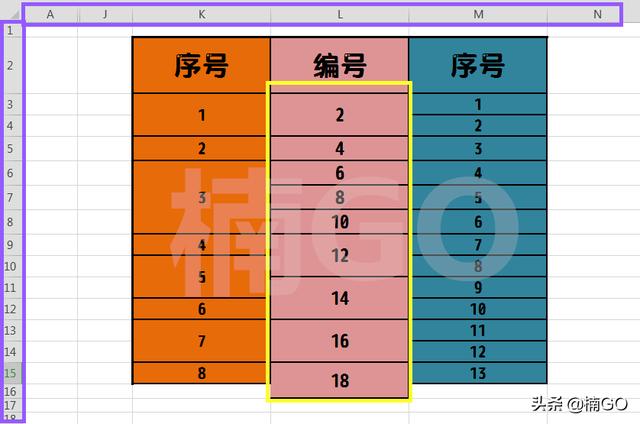作者:乔山办公网日期:
返回目录:excel表格制作
Hello~大家好!
上一期,我们介绍了不同条件下的秒算求和公式,今天,再来学习一下合并单元格的快速排序小方法吧~
如下图所示,绿色序号一列为正常单元格,我们都知道,在这种情况下,只要在第一行单元格中填写数字1,然后向下拖拽其右下角的“小绿点”,就可以快速填充整列序号。
可是,如果表格像橘色或粉色序号列这般,满满都是不规则的合并单元格呢?我们是否还可以继续用同样的方法来快速填充?
答案当然是:不!可!以!
那么面对这种情况,我们又该怎么办呢?
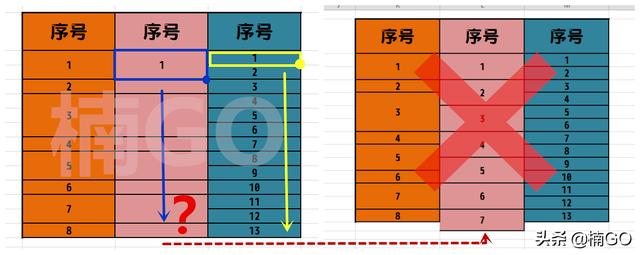
首先,全选需要排序的空白单元格。
接着,在下图紫色箭头所指的黄色框中输入我们今天要学习的公式。
公式为: =MAX(K$2:K2)+1
公式原理:
K、2:分别代表着要填充序号单元格(即图中序号1的单元格)的上一个单元格(也就是图中序号单元格)的列、行坐标;
+1:表示着在上一行单元格的基础上增加1个数值;
$:在复制公式的时候,将某个坐标固定,使之不会因为被复制的单元格的变化而发生任何改变。
知道了这些,大家在套用公式的时候,就可以根据我们的公式原理,再配合自己的表格情况,来灵活编辑它啦。
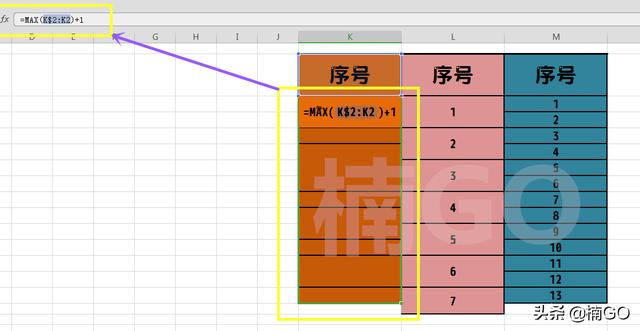
公式编辑完毕以后,大家一定要注意!!!
对待今天的公式,我们绝对不能按正常套路回车确认,而是要请出CTRL键,让它与回车键同时发令,这样才会有满意的结果哟。
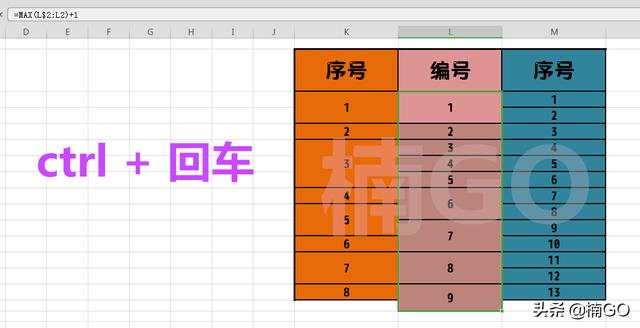
怎么样?今天的公式你学会了么?
下图,是我特意为大家准备的一道小试牛刀的练习题,就算眼下没有电脑,也可以巩固练习!
图中有标注各个单元格的行列坐标,请大家根据它们,在评论区留下你所编辑的粉色列表序号的快速排序公式吧(要注意咯~粉色编号可是偶数排列哟~)^_^
OK,下一期,我们将会给大家带来一个快速完成排名的小公式,期待热爱WPS的职场朋友点击关注,让我们每天都来分享一个实用又便捷的办公小技巧吧~